最近有win10系统用户在电脑中使用CorelDraw x4的时候,却发现菜单栏变为了白色,根本就看不见文字,遇到这样的问题该怎么处理呢,为此,下文就给大家带来win10系统下CorelDraw x4菜单变为白色看不见的详细解决步骤吧。
推荐:win10 ghost 纯净版系统下载
具体如下:
1、win10系统下CorelDraw x4菜单为白色问题;

2、先从百度网盘下载“WIN10下_x4.x5.x6菜单文件”,下载完成后解压文件;

3、启动“CorelDRAW X4 SP2 精简增强版”,在Coreldraw 工具栏鼠标点击 右键----菜单----自定义----工作区----导入工作区---选择要导入的工作区文件 窗口。浏览-选择“win10_x4菜单.xslt”文件,例如选择工作区“WIN10下_x4.x5.x6菜单文件”文件夹下的“win10_x4菜单.xslt”文件,然后下一步直到导入新工作区完成。并取消 右键菜单中的“菜单栏”前面的勾;

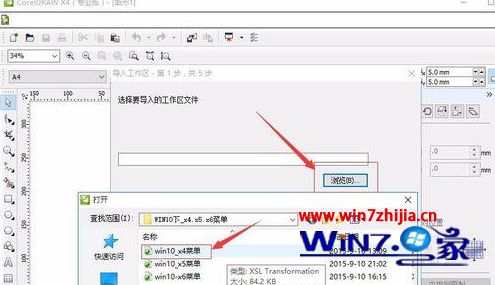
4、导入工作区后,Coreldraw 工具栏鼠标点击 右键----菜单,勾选Corelapp_bar,会弹出一个菜单栏,默认的菜单栏请按上图取消勾选;

5、拖动“Corelapp_bar菜单栏”到cdr顶端的原始菜单处,会自动吸附进去。如下图,此时CorelDRAW X4 熟悉的菜单栏可以正常显示了,这样是不是方便多了,在win10下也能正常显示菜单栏了。

经过上面的方法就可以解决win10系统下CorelDraw x4菜单变为白色看不见这个问题了,有碰到一样情况的用户们可以采取上面的方法来解决,更多精彩内容欢迎继续关注win7系统下载站!